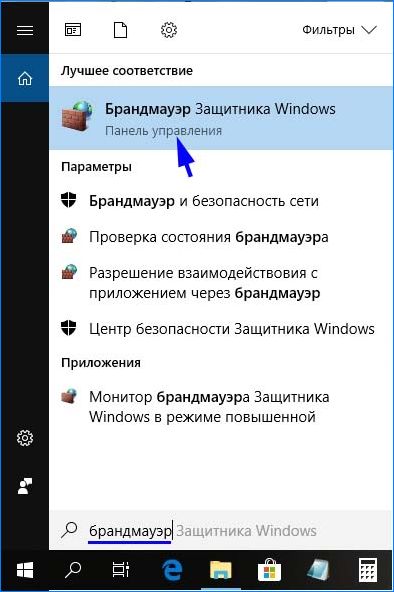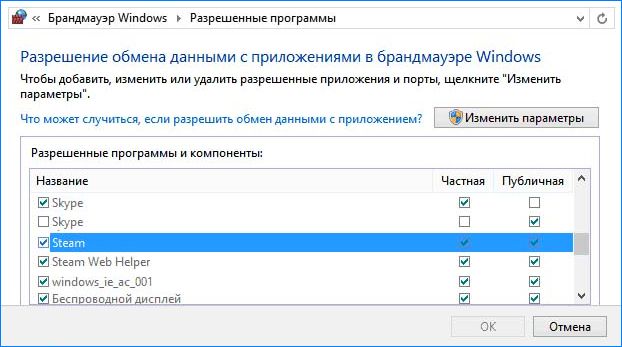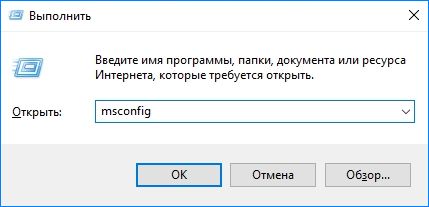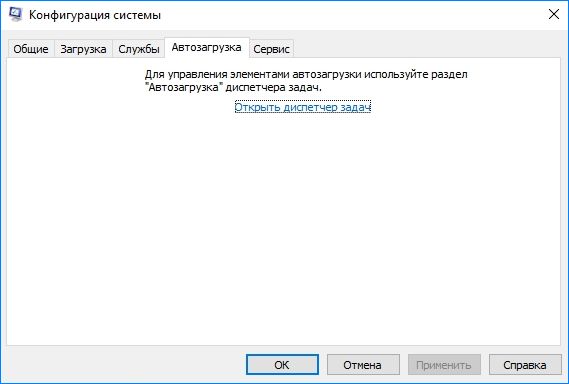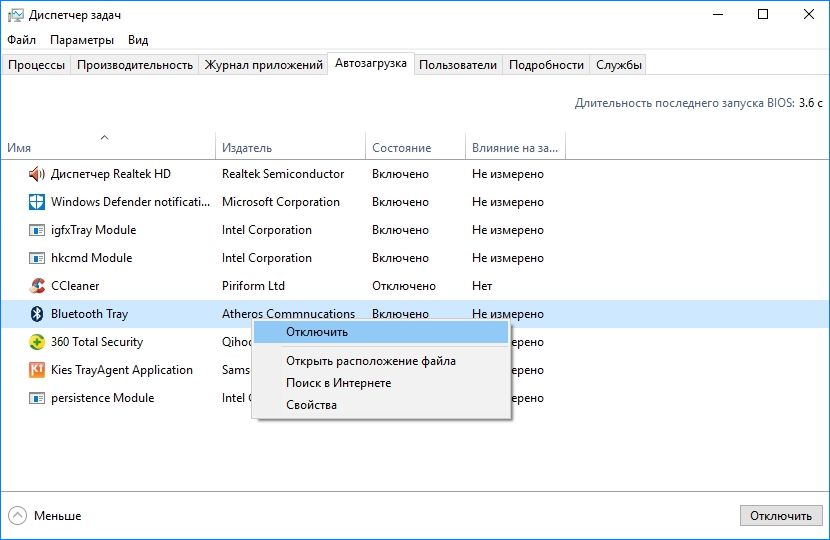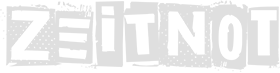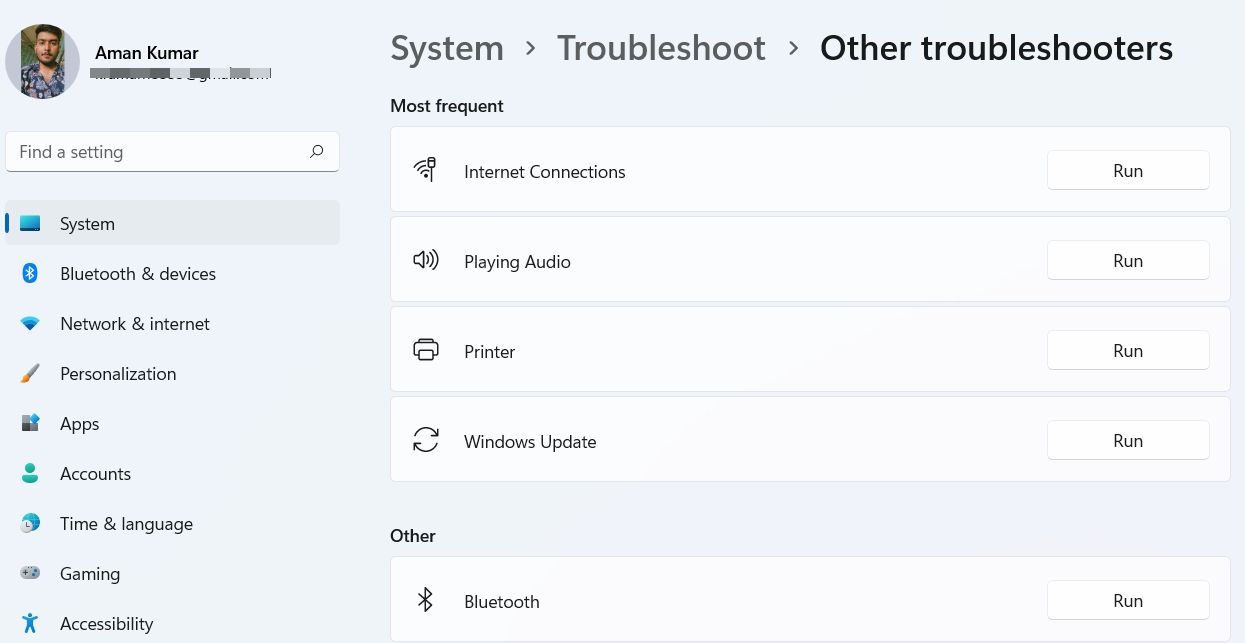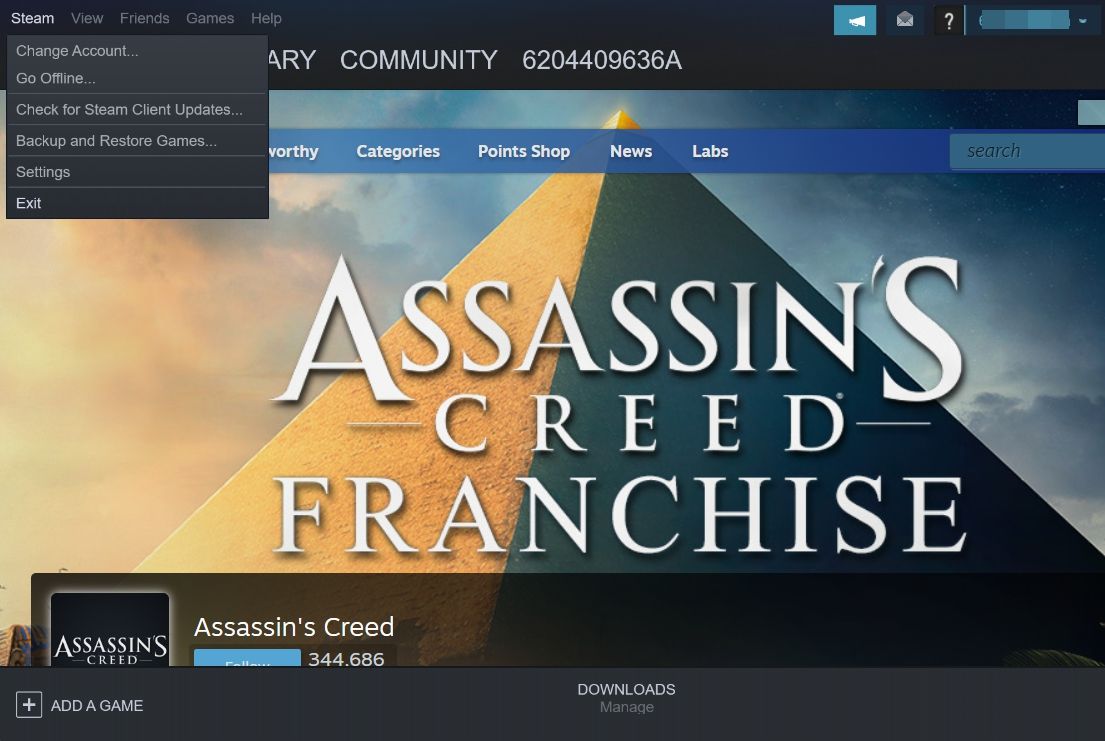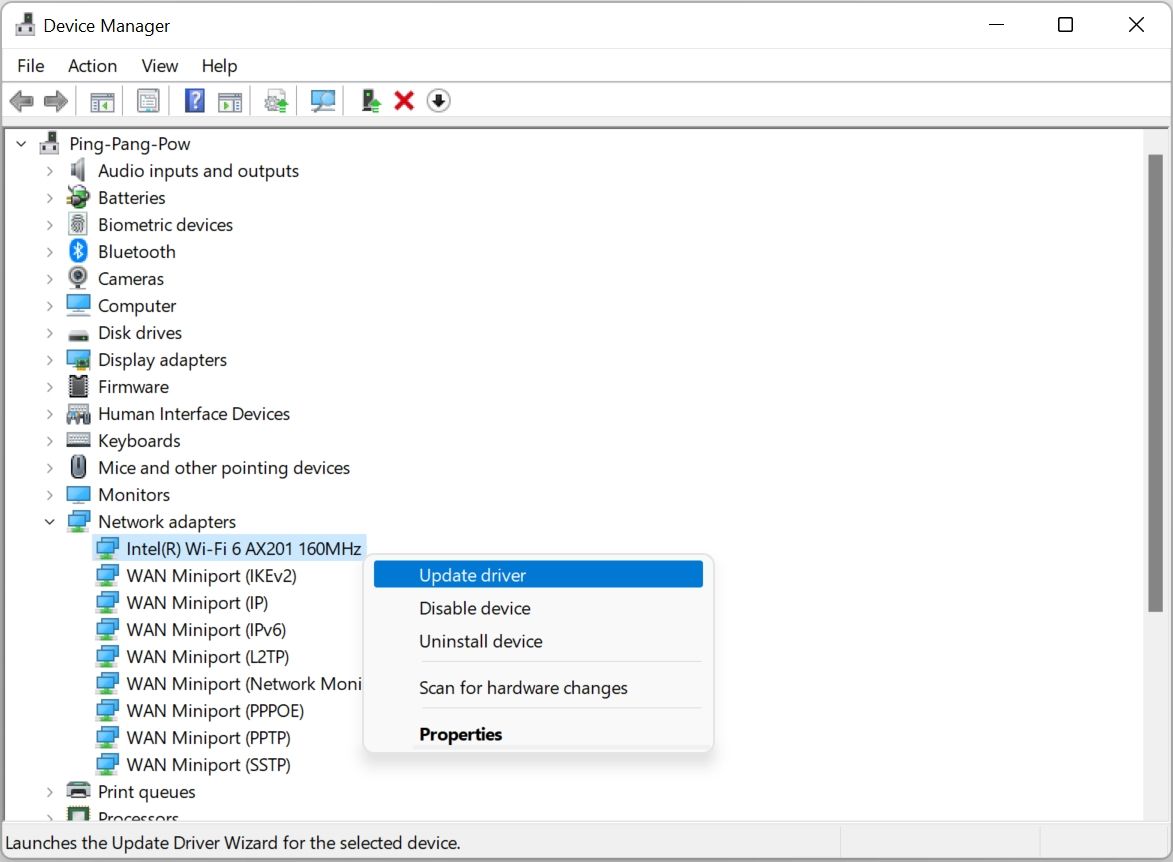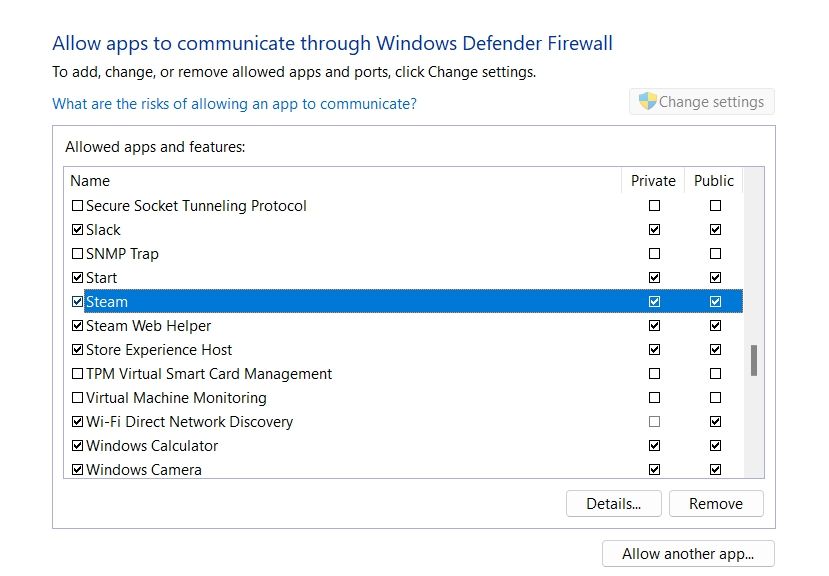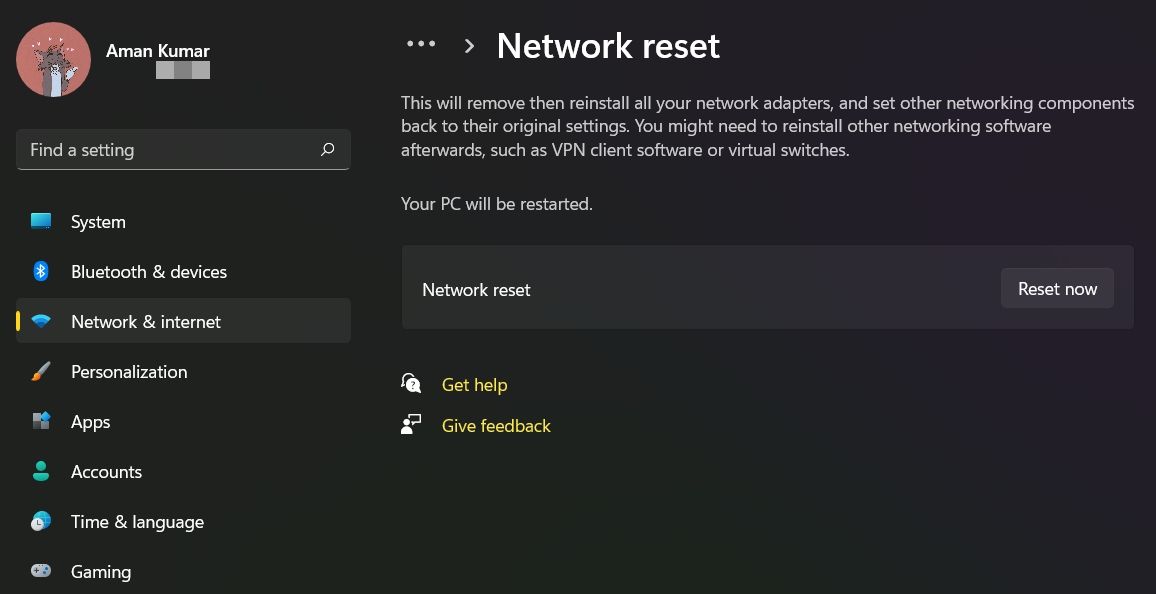Назад: Краткое руководство по TXT2GAM
Анализатор кода QSP
Эта утилита предназначена для анализа кода игры для QSP, записанного в формате TXT2GAM (QSPS).
Для работы этой программы необходимо установить .Net Framework версии не ниже 2.0.
Если при запуске появляется «Ошибка при инициализации приложения (0xc0000135)», значит у вас не установлен .Net Framework.
Анализатор выполняет проверку на двух уровнях:
-
Проверка синтаксиса. Все ошибки, которые можно однозначно определить по соответствию синтаксическим правилам языка QSP.
Пример: незакрытые многострочные операторы, незакрытые скобки, неверное количество аргументов функции и т.д. -
Предупреждения. Предположения об ошибках, основанные на анализе структуры игры — переменные, локации, предметы, действия.
Пример: локации, на которые нет перехода, использование неинициализированных переменных, попытка удалить предмет, который нигде не добавляется, и т.д.
Скачать анализатор со страницы релизов
Ссылка на проект, для тех, кому интересно: http://code.google.com/p/qsp-analyser/
Главная ценность проекта — исходный код, который полностью открыт. Его можно обновлять и дополнять под изменения в QSP.
Применение
При разработке игр посредством qGen
Анализатор работает только с файлами формата TXT2GAM (QSPS). Поэтому, если вы работаете в Quest Generator, вам придётся экспортировать игру в TXT2GAM для проверки в Анализаторе:
- Открываете меню «Игра → Экспорт → Текстовый файл формата TXT2GAM…»
- Выбираете место сохранения и название файла.
После этого запускаете «QSP_Analyser.exe«, указываете путь к вашему файлу, и нажимаете кнопку «Перечитать».
Анализатор выводит список ошибок в следующем виде:
Ошибок: 1, предупреждений: 0
Ошибка, локация «Диалог_А», строка #220 : Многострочный IF без END
Номер строки соответствует номеру в текстовом файле, все исправления вносятся в него через любой текстовый редактор. Для быстрого переключения к нужной строке используйте сочетание клавиш Ctrl+G.
Экспорт текстовых констант в CSV-файл и перевод
Сделано для удобства перевода игры на другой язык. Работает так: открываем утилиту, выбираем исходный код квеста. Открываем вкладку «Конвертация». Жмем «Экспорт в CSV». Если в исходном файле нет ошибок, генерируется CSV-файл, в котором записана таблица из четырех колонок. В первой — номер строки таблицы и название локации, из которой взят текст. Во второй — исходный текст. В третьей — нужно вписать перевод. В четвертой можно писать любые комментарии, ее содержимое не учитывается.
CSV-файл можно редактировать во многих офисных программах. Точно он поддерживается программами OpenOffice Calc и MS Excel. Когда перевод готов, нажимаем кнопку «Сделать перевод, используя CSV». Сгенерируется файл с именем таким как у исходного квеста + указанный суффикс(пример: исходный квест «game.txt«, CSV-файл «game.csv«, файл перевода «game_tr.txt«). Получили переведенную игру.
Для чего это нужно?
Во-первых, наглядное представление не даст пропустить непереведенных строк.
Во-вторых, можно будет поручить перевод человеку, не знакомому с языком QSP.
Ну и еще это может служить удобным средством для проверки орфографии, до тех пор пока она не будет-таки реализована в кугене.
F.A.Q.
— Что такое «потерянные локации»?
Потерянные — те, на которые нет явно заданных переходов.
Пример:
$nextloc = ‘Победа’
…
GOTO $nextloc
В такой ситуации, анализатор не засчитает это за переход (обращение к локации). Но можно внести «$nextloc» в специальный список переменных в панели настроек, тогда присваивание значения будет считаться за переход.
— Зачем переводить игры?
Кроме очевидных:
- Увеличение аудитории игры.
- Хорошо оформленную игру на Aero, переведенную на английский, можно собрать в stand-alone swf и продать на рынке flash-игр. При этом весь контент в игре не должен нарушать чьих-либо авторских прав.
- Теоретически можно публиковать игры на Steam и других площадках для продажи игр.
Ссылки
- Обсуждение на форуме.
- Две версии анализатора и другие программы на Mega.nz
Вперёд: Ограничения QSP
Aleks Versus’HowDo-F.A.Q.’2021-2022
Aleks Versus’Game Adventure Making’Really Unimaginable Stories’2013-2022
Steam – цифровая дистрибутивная платформа, созданная корпорацией Valve для распространения компьютерных игр. Она обеспечивает простоту в установке и обновлении игр и предпочитаема миллионами игроков, которые используют ее каждый день. Но иногда возникает сообщение «Не удается подключиться к серверу» с кодом ошибки 118 при попытке открыть магазин или даже библиотеку в Steam.
Причины возникновения ошибки с кодом 118 в Steam
По информации пользователей на форумах можно выделить основные причины возникновения ошибки:
- Брандмауэр. Этот экран защиты компьютерной сети может заблокировать доступ приложению к своим серверам, из-за чего отображается сообщение об ошибке. Брандмауэр Window часто определяет программное обеспечение как вредное для вашего компьютера, даже если оно не является таковым, и автоматически блокирует.
- Проблемы с доступом в интернет. Возможно, подключение к интернету работает неправильно или медленно, поэтому клиент Steam сталкивается с проблемами при попытке подключится к своей базе данных.
- Фоновые процессы. Иногда сторонние программы, работающие в фоновом режиме, могут вмешиваться в определенные элементы клиента Steam, что приводит к возникновению ошибки с кодом 118.
- Вирусное заражение. Вирус или вредоносное программное обеспечение могут помешать правильной работе клиента Steam, поглощать сетевой трафик, тем самым «ограничить» соединение с серверами.
Теперь, когда есть базовое понимание проблемы, перейдем к их решению. Рекомендуем следовать указанному порядку, чтобы избежать конфликтов.
Решение 1: Разрешение доступа через Брандмауэр
Брандмауэр Windows может заблокировать подключение клиента Steam к его серверам, из-за чего возникает сообщение с кодом ошибки 118. Поэтому для начала разрешите доступ приложению.
- Выведите на экран строку системного поиска одновременным нажатием клавиш Windows + S и введите «Брандмауэр».
- В результатах поиска нажмите на найденную функцию и перейдите на пункт «Разрешение взаимодействия с приложением или компонентом в брандмауэре».
- Нажмите на кнопку «Изменить параметры».
- Прокрутите список вниз. Установите флажки в полях «Домашняя или рабочая (частная) и «Публичные» для записи «Steam».
- Подтвердите изменения на ОК и проверьте, исправлена ли ошибка доступа к серверам с кодом 118.
Решение 2: Перезагрузка роутера
Если скорость интернета низкая или неправильно настроен, у клиента «Стим» могут возникнуть проблемы с подключением к своей базе данных. Поэтому перезагрузите роутер для повторной инициализации его конфигурации.
- Отключите кабель питания роутера.
- Подождите 5 минут и снова подключите кабель.
- Подождите, пока будет предоставлен доступ в интернет.
Посмотрите, появляется ли уведомление с кодом ошибки 118 в Steam.
Решение 3: Отключение конфликтующих процессов
Ошибка может возникнуть, если в работу Steam вмешивается стороннее приложение или служба. Поэтому попробуйте отключить все службы и программы сторонних производителей.
- Выведите на экран диалоговое окно «Выполнить» одновременным нажатием клавиш Win + R. Наберите команду msconfig и кликните на Enter.
- Перейдите на вкладку «Службы» и установите флажок «Не отображать службы Майкрософт». Затем нажмите кнопку «Отключить все».
- Откройте вкладку «Автозагрузка», кликните на ссылку «Открыть диспетчер задач».
- Здесь нужно отключить все приложения, чтобы они автоматически не запускались при загрузке Windows.
Перезагрузите компьютер. Если таким способом ошибку 118 удалось исправить, начинайте включать по одной службе, пока проблема не вернется. Таким образом, можно определить службу или приложение, которое конфликтует со Steam, и отключить его навсегда.
Решение 4: Проверка на вирусы
Если компьютер заражен вирусами или вредоносным ПО, это может помешать работе определенных функций Steam и вызывать проблемы при подключении к серверам. В некоторых случаях вредоносные программы поглощают сетевой трафик, ограничивая при этом пропускную способность интернет-канала. Поэтому нужно проверить компьютер не вирусы.
|
[Решено] Ошибка 118 |
||||||
|
||||||
|
||||||
|
||||||
|
Have a question about this project? Sign up for a free GitHub account to open an issue and contact its maintainers and the community.
- Pick a username
- Email Address
- Password
By clicking “Sign up for GitHub”, you agree to our terms of service and
privacy statement. We’ll occasionally send you account related emails.
Already on GitHub?
Sign in
to your account
Here’s how to fix the Steam error code 118 on Windows and get back into gaming.
Steam is the go-to platform to relax with some PC games. It has its own store from where you can download your favorite games. But while accessing the store or the library section on Steam, you might encounter the error code 118.
The error mainly appears when the Steam client fails to connect with the server. Thankfully, there are 9 working ways by which you can eliminate this error code. Let’s check them out.
What Is Steam Error Code 118?
The Steam error code 118 is mainly a result of a weak internet connection. But there are many more reasons that can be responsible for the issue.
- The problem can appear if the Windows Firewall is blocking important Steam services.
- Different applications running in the background can also trigger the error message.
- Outdated or corrupt network drivers are another prime reason behind the problem.
Now that you know the different reasons causing the issue, below are all the possible solutions you can try.
1. Restart the Steam Client
For most users, the error code 118 disappeared with just a simple restart. As it turns out, the problem can be a product of a temporary glitch in the client. In this situation, restarting Steam is the best thing to consider.
So, restart Steam and check if it fixes the problem or not. If not, continue with the guide.
2. Check the Internet Connection
As aforementioned, the problem mainly results due to a weak internet connection. Thus, ensure that everything’s fine with your connectivity. You can check your connection speed by visiting an internet speed-checking website.
If the result shows that you are getting a lower speed, consider rebooting the router. Alternatively, you can connect with the ISP to complain about the low and unstable internet connection.
3. Close Background Running Applications
Background running applications can constantly consume the internet bandwidth and cause the problem in the question. As a solution, you will have to close all such applications. You can do it by following the below steps.
- Press Ctrl + Shift + Esc to open the Task Manager.
- In the Processes tab, right-click on all the unnecessary applications and choose End task.
That’s it. Relaunch the Steam client and check for the problem.
4. Run the Network Troubleshooter
The next solution on the list is to run the network troubleshooter. It is a built-in utility on Windows PC that looks for and resolves issues related to connectivity. You can run the troubleshooter by following the below steps.
- Open the Settings menu using the Win + I hotkey.
- In this System tab, choose the Troubleshoot option.
- Click on Other troubleshooters.
- Click on Run next to Internet Connections.
- Choose Troubleshoot my connection to the internet.
Now, the troubleshooter will look for and fix all the connectivity issues.
5. Download the Latest Steam Client Update
Steam error code 118 is very common among systems that have outdated client versions. Each update comes with new features and bug fixes. If the problem is being caused due to a bug, it’s better to update the client.
Here’s how to download the latest version of the Steam client.
- Launch the Steam client.
- Click on Steam at the top left corner.
- Choose Check for Steam client updates from the context menu.
Steam will now look for and download any available updates. Once the process is complete, relaunch the client and check for the issue.
6. Update the Network Driver
Similar to games and applications, it’s crucial to keep updating the installed drivers. Driver updates make sure that the system remains completely up to date and free from problems.
To solve the Steam error code 118, you’ll have to update the network driver. Here’s how to do it.
- Open the Device Manager using one of the many ways to open the Device Manager.
- Double-click on Network adapters.
- Right-click on the installed network driver and choose Update driver from the context menu.
Windows will now look for and install the best network driver for the system. If it fails to find any, try searching for the manufacturer of your network adapter online for drivers.
7. Allow Steam to Communicate Through Windows Defender Firewall
You’ll most likely face the problem in the question if the Steam client is blocked under the Firewall settings. You will have to allow the app to run through the Firewall to fix the problem. You can do it by following the below steps.
- Open the Start menu, type Windows Security and press Enter.
- Choose Firewall & network protection from the left pane.
- Click on Allow an app through the Firewall.
- Click on Change settings.
- Checkmark Public and Private boxes next to Steam.
- Click on OK to save the changes.
That’s it. Check if you are still facing the problem.
8. Turn Off Any Proxy Server Connection
A proxy server helps in preventing cyber attacks. But on the negative side, it makes the connection unstable and causes different issues, including the one in the discussion.
So, turn off the proxy server and check if it fixes the problem. Here’s how to do it.
- Open the Start Menu, type Internet Options, and press Enter.
- Click on the Connections tab.
- Choose the LAN settings option.
- Uncheck the Use a proxy server for your LAN option.
- Click OK to apply the changes.
9. Reset the Network Settings
If the problem still persists, most probably, it is being caused due to misconfigured network component settings. As a solution, you will have to reset the network settings.
Resetting the network settings will reinstall the network adapters and set the network components to their default values. Here’s how to do it.
- Open Settings.
- Choose Network & internet > Advanced network settings > Network reset.
- Click on Reset now next to Network reset.
- Click Yes to confirm your selection.
After the reset process is complete, you will have to reinstall any network software like VPNs.
Steam Error Code 118, Now Fixed
Steam error code 118 can appear anytime and stop the users from playing games. Fortunately, it’s a cakewalk to eliminate the error code. Just try the above solutions to get rid of the issue for good.
But if none of the solutions fixes the problem, you will have to reinstall the Steam client.